Audio-Part-Editor
Der Audio-Part-Editor bietet eine Übersicht über die ausgewählten Audio-Parts. Er ermöglicht es Ihnen, Parts durch Schneiden und Einfügen, Crossfading, Zeichnen von Pegelkurven oder durch die Bearbeitung von Parts anzuzeigen und wiederzugeben. Die Bearbeitung ist nicht-destruktiv, so dass Sie jederzeit die Änderungen rückgängig machen können.
Sie können den Audio-Part-Editor in einem separaten Fenster oder in der unteren Zone des Projekt-Fensters öffnen. Das Öffnen des Audio-Part-Editors in der unteren Zone des Projekt-Fensters ist nützlich, wenn Sie aus einer festen Zone des Projekt-Fensters auf die Funktionen des Audio-Part-Editors zugreifen möchten.
Auf folgende Arten können Sie einen Audio-Part im Audio-Part-Editor öffnen:
-
Doppelklicken Sie im Projekt auf einen Audio-Part.
-
Wählen Sie im Projekt-Fenster einen Audio-Part aus und drücken Sie die Eingabetaste oder Strg-Taste/Befehlstaste-E.
-
Wählen Sie im Projekt-Fenster einen Audio-Part aus und wählen Sie .
-
Weisen Sie im Tastaturbefehle-Dialog in der Editoren-Kategorie einen Tastaturbefehl für Audio-Part-Editor öffnen zu. Wählen Sie im Projekt-Fenster einen Audio-Part aus und verwenden Sie den Tastaturbefehl.
Wenn Sie auswählen, wird der Programmeinstellungen-Dialog auf der Editoren-Seite geöffnet. Legen Sie in den Einstellungen fest, ob der Audio-Part-Editor in einem separaten Fenster oder in der unteren Zone des Projekt-Fensters geöffnet werden soll.
Das Fenster Audio-Part-Editor:
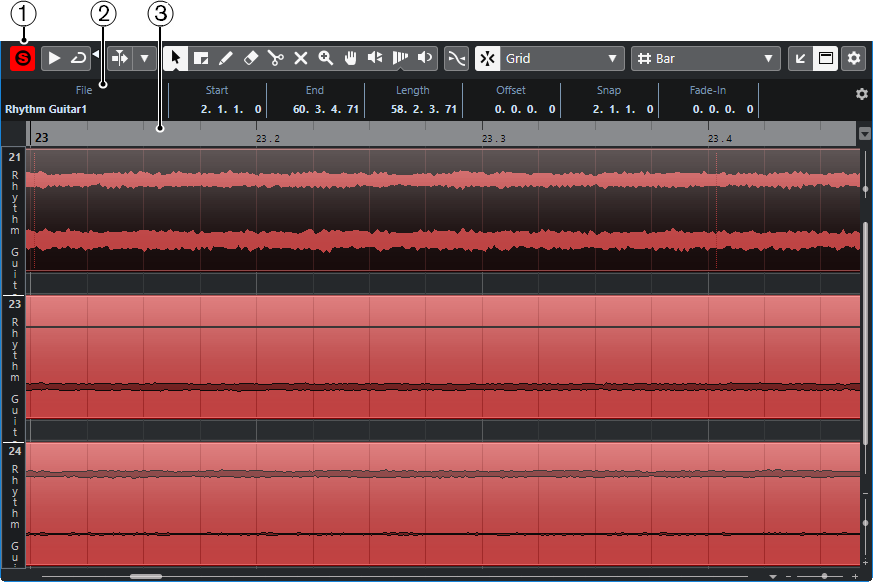
Der Audio-Part-Editor in der unteren Zone des Projekt-Fensters:
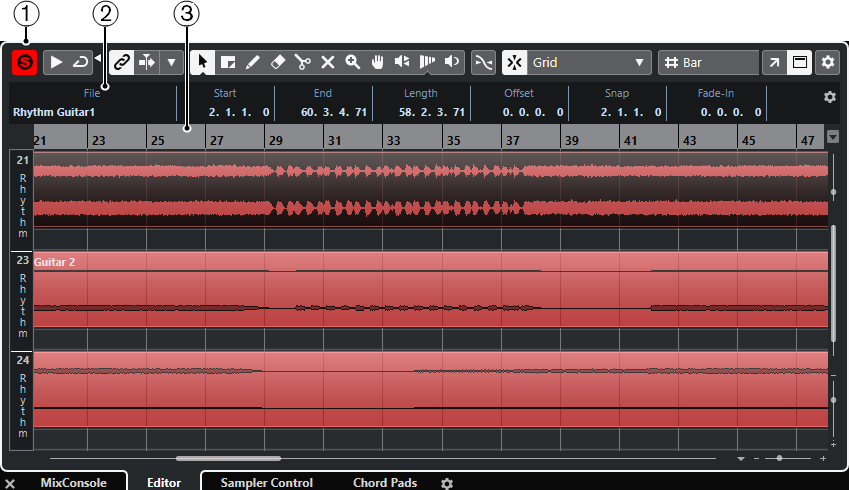
-
Werkzeugzeile
Enthält Werkzeuge zum Auswählen, Bearbeiten und Wiedergeben von Audio-Parts.
-
Infozeile
Zeigt Informationen über die Audio-Parts an.
-
Lineal
Zeigt die Zeitachse und das Anzeigeformat des Projekts an.